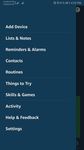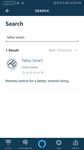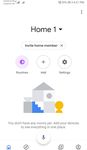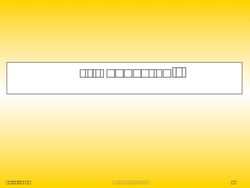PLAFONIERA LED WIFI TLL 331131 / TLL331141 MANUALE D'USO - TELLUR
←
→
Trascrizione del contenuto della pagina
Se il tuo browser non visualizza correttamente la pagina, ti preghiamo di leggere il contenuto della pagina quaggiù
TLL331131 TLL331141
SPECIFICHE
Alimentazione: AC 220V-240V 50Hz
Temperatura colore: 3000-6500K Potere: 24W
Lumen: Fino a 2400lm
Angolo illuminazione: 120°
Ciclo di vita: 15000h
Frequenza esercizio WiFi: A
B C mm
2.4GHz
Standard WiFi: IEEE 802.11b/g/n
Sicurezza: WPA-PSK/ WPA2-PSK /WPA/WPA2/WEP/WPS2/WAPI
Cifratura: WEP/TKIP/AES
CRI: Ra>80
intensità regolabile: Sì
Resistente all'acqua/polvere. Standard IP54
Compatibilità: Dispositivi con sistema operativo Android 4.1 / iOS 8 oppure più recente
Dimensioni: 33cm x 5cm
Peso: 880g Colore: Bianco
COME INSTALLARE IL PRODOTTO
Attenzione: Prima di iniziare l'installazione o la manutenzione del prodotto, assicurarsi di aver tolto l'alimentazione con energia elettrica!
1 2 3 4
PREME
RE
PREMERE
Prima dell'installazione, assicurarsi di Premere entrambi i pulsanti allo stesso Inserire il cavo di alimentazione sul Aprire il tappo del raccordo elettrico
aver staccato la fonte di tempo erimuovere il sostegno di sostegno e fissare il sostegno
5 6 7 8
Montare la plafoniera nel suo
Connettere il cavo di corrente al Chiudere il Avvia la fonte di
sostegnoe assicurarsi che sia ben
terminale raccordo alimentazione
1 2 3 4
PREME
RE
PREMERE
Prima dell'installazione, assicurarsi di Premere entrambi i pulsanti allo stesso Inserire il cavo di alimentazione sul Aprire il tappo del raccordo elettrico
aver staccato la fonte di tempo erimuovere il sostegno di sostegno e fissare il sostegno
5 6 7 8
Montare la plafoniera nel suo
Connettere il cavo di corrente al Chiudere il Avvia la fonte di
sostegnoe assicurarsi che sia ben
terminale raccordo alimentazione
AVVERTENZA
• Per evitare il rischio di produzione di scosse elettriche incendio, assicurarsi d'installare la plafoniera rispettando la tensione di alimentazione (AC220-240V).
• Per installare la Plafoniera LED serve avere conoscenze elettriche. Chiama un elettricista qualificato per esserne aiutato.
• Per evitare il deterioramento o l'abrasione del cavo, non esporlo al margine dei metalli o di altri oggetti taglienti.
• Non toccare mai la Plafoniera LED quando è sotto tensione.
• Prima dell'installazione o la manutenzione della Plafoniera LED, attendere che la temperatura del prodotti si riduca.INTEGRAZIONE CON L'APP
L'app Tellur Smart è disponibile anche in Google Play e in App Store. Aggiungere un nuovo dispositivo
• Assicurarsi che il dispositivo che vuoi
connettere sia aperto e lampeggia.
• Aprire l'app e
selezionare "+" per aggiungere il dispositivo.
• Selezionare la rete WiFi e inserire la
relativa password
• Appena connesso, puoi rinominare il
dispositivo e salvare selezionando il pulsante
"Salva"
Appena scaricata, l'app ti chiederà il
permesso per essere installata sul tuo
dispositivo. Inserire il tuo numero di
telefono o l'indirizzo e-mail e selezionare
il Paese dove abiti.
Se scegli di utilizzare il numero di
telefono, riceverai un messaggio di
testo con un codice di registrazione.
Se stai scegliendo per l'indirizzo e-mail,
dovrai impostare anche una password.
• Nell'app Tellur Smart puoi aggiungere più dispositivi che puoi
accedere e controllare molto facilmente, utilizzando il tuo
smartphone.
Integrazione con Amazon Alexa
1. Accedere al menù principale dell'app Alexa. 4. Selezionare l'app
2. Selezionare "Skills" / "Skills & Games" Tellur Smart e premere "Enable".
5. Aggiungere i dati di
registrazione utilizzati nell'app
Tellur Smart.
6. L'app Tellur Smart adesso è
3. Digitare Tellur Smart nella barra di ricerca. integrata con Alexa e puoi iniziare a controllare i
tuoi dispositivi smart attraverso comandi vocali.
Se
i dispositivi sono stati rinominati, assicurarsi di
scegliere un nome che Alexa può riconoscere
facilmente.
7. Per controllare a voce i
dispositivi attraverso Alexa,
utilizzare comandi vocali semplici e chiari. Ecco
un esempio per le luci dalla camera da letto:
"Alexa, turn off bed room light"
"Alexa, turn on bed room light"
"Alexa, dim down bed room light"
Aggiungere il dispositivo è fallito. "Alexa, set bed room light to red"
Modalità di connessione EZ e AP:.
1. Assicurarsi che il dispositivo sia acceso. I dispositivi smart possono essere connessi utilizzando due modalità:
2. Assicurarsi che il telefono sia connesso ad internet. EZ e AP. La modalità EZ è la più facile modalità di connessione e
3. Assicurarsi che il dispositivo sia nella attivazione di undispositivo smart. Si deve tenere il dispositivo, una rete
modalità di connessione. wireless attiva con una password e l'app Tellur Smart su una tablet o
Riavviare il dispositivo smart per entrare nella modalità di smartphone. La modalità AP può essere utilizzata per la configurazione
connessione. Vedere la sezione "Come viene reimpostato il e l'attivazione di un dispositivo smart utilizzando solamente la tablet / lo
dispositivo Tellur Smart" di sotto. smartphone e, più tardi la connessione ad una rete wireless.
4. Verificare il router e le sue impostazioni: Come viene riavviato il dispositivo Tellur Smart?
Se utilizzato un router wireless dual-band, selezionare la rete di 1. Procedura di riavvio per i dispositivi con
2.4GHz. Il router deve avere attivata la funzione di trasmissione. il pulsante di reset (prolunga, altoparlante, prese ecc.) -> Premere il
Impostare la funzione di cifratura su WPA2-PSK e il tipo di pulsante di reset per 5 secondi fino a quando il LED lampeggia,
autorizzazione come AESoppure imposta entrambe su "auto". indicando il riavvio del dispositivo.
5. Assicurarsi he il segnale WiFi sia sufficientemente Se il LED lampeggia rapidamente (2 volte a secondo), il disposi- tivo è
forte. Per mantenere la qualità del segnale, mantenere una distanza entrato nella modalità di connessione EZ. Se l'intermittenza sia bassa
più breve possibilmente tra il router e il dispositivo smart che stai (un'accensione ogni 3 secondi), il dispositivo è entrato nella modalità di
connettendo. connessione. Nella modalità EZ, premere il pulsante di reset per 5
6. Assicurarsi di avere una connessione secondi fino a quando il LED lampeggia lentamente, indicando il
wireless del tipo 802.11.b/g/n passaggio nella modalità di connessione AP (e viceversa).
7. Assicurarsi di non avere superato il numero massimo di 2. Procedura di riavvio per i dispositivi di
dispositivi connessi che l'app può supportare (150). illuminazione (lampade, interruttori) -> Iniziare spegnendo le luci.
8. Verificare se la funzione di filtrazione MAC del router Riavviare il dispositivo seguendo precisamente i passi: attivato-disattivato-
sia attiva. Se lo è, cancellare il dispositivo dalla lista di attivato-disattivato-attivato (l'intervallo di tempo tra l'attivazione e la
filtrazione e assicurarsi che il router non blocca la disattivazione non deve superare i 10 secondi). Quando le luci si
connessione del dispositivo. accendono con intermittenza, il dispositivo è stato riavviato con esito
9. Assicurarsi che la password WiFi inserita nell'app positivo. Se le luci non lampeggiano, ripetere i passi di sopra.
sia quella corretta.INTEGRAZIONE CON L'APP
Quando le luci si accendono ad intermittenza, velocemente (4 Come posso offrire accesso al dispositivo per essere controllato da altre
volte/secondo), il dispositivo è entrato nella modalità di connessione EZ. persone/dalla famiglia?
Se le luci si accendono ad intermittenza bassa (2 volte/3 secondi), il Aprire l'app Tellur Smart, accedere "Profilo" > "Condivisione
dispositivo è entrato nella modalità di connessione AP. Nella modalità dispositivo" > "Connessioni" e selezionare "Aggiungere
condivisione".
EZ, ripetere i passi di sopra fino a quando le luci si accendono ad
Come posso gestire i dispositivi condivisi da altri?
intermittenza bassa, indicando il passaggio nella modalità di
connessione AP (e viceversa). Aprire l'app Tellur Smart ed accedere "Profilo" > "Condivisione
Come aggiungere un dispositivo nella modalità EZ: dispositivo" > "Connessioni ricevute". Puoi cancellare i dispositivi
1. Assicurarsi che il LED palpeggia, velocemente. condivisi da altri utenti, scorrendo verso sinistra.
2. Assicurarsi che il telefono sia connesso alla
rete WiFi.
Come controllare i dispositivi smart attraverso Google Home
3. Premere il pulsante "Add device" nell'app Tellur
Prima di utilizzare Google Home per controllare i tuoi dispositivi smart,
Smart e inserire la password della rete WiFi su cui si fa la connessione.
assicurarsi di soddisfare le seguenti condizioni:
4. Dall'elenco di dispositivi smart disponibili,
Avere un dispositivo Google Home o un dispositivo Android con Google
selezionare il dispositivo che vuoi aggiungere e connetterlo.
Come aggiungere un dispositivo nella modalità AP: Assistant.
Aver installato la più recente versione dell'app Google Home.
1. Assicurarsi che il LED lampeggia, a bassa frequenza.
Aver installato la più recente versione dell'app Google
2. Premere "Add device" nell'app Tellur Smart e
(esclusivamente Android).
selezionare "AP mode" dall'angolo destro in alto. Connettere il
dispositivo attraverso la propria rete e poi connetterlo alla rete WiFi. La lingua di elencazione del dispositivo è English US.
3. Premere "Next" per aggiungere il dispositivo. Aver installato l'app Tellur Smart e avere un account attivo nella stessa.
E' possibile controllare il dispositivo con una rete 2G / 3G / 4G?
Aggiungere i dispositivi nell'app Tellur Smart. E' possibile saltare sopra
Se connetti un dispositivo per la prima volta, è necessario che sia il
questa parte se hai già installati dispositivi attraverso l'app
telefono, che il dispositivo siano connessi alla stessa rete WiFi.
Dopo aver aggiunto il dispositivo, puoi controllare il dispositivo
attraverso la connessioni 2G/3G/4G.
Connettere il tuo account:
1. Entrare nella pagina di start in Google Home e premere "+".
Per controllare a voce i tuoi dispositivi attraverso Google Home,
utilizzare comandi vocali semplici e chiari Ecco un esempio per le
luci dalla camera da letto:
• OK Google, turn off bedroom lights.
• OK Google, set bedroom light to 50%.
2. Premere "Add new", inserire Tellur Smart ella barra di ricerca e • OK Google, brighten bedroom light.
selezionare l'app dall'elenco. Selezionare la regione/il Paese del tuo • OK Google, dim bedroom light.
account Tellur Smart, inserire il codice e la password utilizzate in Tellur • OK Google, set bedroom light to red.*
Smart e premere "Link now". Dopo aver associato delle stanze per ogni
dispositivo, le stesse compariranno in Home Control. *Momentaneamente, la lingua romena è indisponibile per gli assistenti virtuali Google e
Amazon Alexa.
Dichiarazione di conformità
Informazioni sui rifiuti di dispositivi elettrici e elettronici (RDEE) -
Noi, ABN SYSTEMS INTERNATIONAL S.R.L., Bucarest, Settore 1, strada
(Allegato al manuale d'uso)
Marinarilor, nr. 31, nella qualità di produttore, dichiariamo sotto la nostra propria
I rifiuti di dispositivi elettrici e elettronici (RDEE) possono contenere responsabilità che il prodotto:
sostanze pericolose aventi un impatto negativo sull'ambiente e per Descrizione Prodotto Marchio Cod.
l'incolumità umana, nel caso in cui non vengano raccolte prodotto Plafoniera WiFi Tellur, 24W, Tonda, Bianco Tellur
separatamente. TLL331131 Plafoniera
Questo prodotto è conforme alla Direttiva UE RDEE (2012/19/UE) ed WiFi Tellur, 24W, Quadrata, Bianco Tellur TLL331141
ècontrassegnato con un simbolo di classifica dei rifiuti di dispositivi Non mette a repentaglio la vita, incolumità, sicurezza del lavoro, non ha
elettrici ed elettronici (RDEE), rappresentato graficamente impatto negativo sull'ambiente e corrisponde agli standard iscritti nelle
dichiarazioni di conformità del fabbricante.
nell'immagine accanto.
Il prodotto è in conformità ai seguenti standard e/o altri documenti normativi:
Questo pittogramma indica che RDEE non devono essere miscelati RED – 2014/53/EU
con i rifiuti domestici e che essi formano l'oggetto di una raccolta Standard applicati:
separata. ETSI EN 301 489-1 V2.2.0 (2017-03)
Viste le disposizioni dell'Ordine d'Urgenza del Governo 195/2005 ETSI EN 301 489-3 V3.2.0 (2017-03)
relativo alla protezione ambientale e dell'Ordine d'Urgenza del Governo ETSI EN 300 440 V2.1.1 (2017-03)
5/2015 sui rifiuti di dispositivi elettrici e elettronici, consigliamo di tenere ETSI EN 300 440 V2.2.0 (2017-09)
EN 55015:2013+A1:2015
presente quanto di seguito:
EN 61547:2009
• I materiali e le componenti utilizzate alla costruzione di questo EN 61000-3-2:2014
prodotto sono materiali di alta qualità, che possono essere EN 61000-3-3:2013
riutilizzati e riciclati. EN 62479:2010
• Non gettare il prodotto insieme ai rifiuti domestici o con altri EN 60598-2-1:1989
rifiuti alla fine della durata di esercizio. EN 60598-1:2015+A1:2018
• Trasportarlo al centro di raccolta per il riciclaggio dei dispositivi RoHS – 2011/65/EU
elettrici ed elettronici dove sarà prelevato gratuitamente. Il prodotto ha il marchio CE, apposto nel 2020
Place and date:
• Per favore, contattare le autorità locali per dettagli su questi centri di Name: George Barbu Bucharest,07-01-2020
raccolta organizzati dagli operatori economici autorizzati per la Function: General manager Signed:
raccolta RDEE.Puoi anche leggere